မာတိကာ
ပုံမှန်အားဖြင့်၊ အတန်းများကို ကျွန်ုပ်တို့၏ Excel အလုပ်စာရွက်များရှိ စာလုံးများတွင် နံပါတ်များနှင့် ကော်လံများကို တံဆိပ်တပ်ထားသည်။ သို့သော်၊ ဤဆက်တင်သည် ပြောင်းလဲသွားနိုင်သည့် အခြေအနေအချို့ရှိပြီး အတန်းများနှင့် ကော်လံများကို ဂဏန်းများဖြင့် မြင်နိုင်သည်။ ဤဆောင်းပါးတွင်၊ အတန်းများ နှင့် ကော်လံများ ကို နံပါတ်များ တွင် Excel တွင် ပြင်ဆင်ရန် အဆင့်ဆင့်လမ်းညွှန်ချက်များကို သင့်အား ပြသပါမည်။ .
ဥပမာတစ်ခုအနေဖြင့် နမူနာဒေတာအတွဲကို ကျွန်ုပ်တို့အသုံးပြုပါမည်။ ဥပမာအားဖြင့်၊ အောက်ပါပုံသည် Excel အတန်းများနှင့် ကော်လံများကို နံပါတ်များဖြစ်သည့်

Download Practice Workbook
ဒေါင်းလုဒ်လုပ်ပါ။ သင်ကိုယ်တိုင် လေ့ကျင့်ရန် အောက်ပါ သင်ထောက်ကူစာအုပ်။
အတန်းများနှင့် ကော်လံများကို နံပါတ်များ ပြင်ဆင်ပါ။xlsx
အတန်းများနှင့် ကော်လံများသည် Excel တွင် နံပါတ်များဖြစ်သည့် အချိန်တွင် ပြင်နည်း
အဆင့် 1- အတန်းများနှင့် ကော်လံများသည် နံပါတ်များဖြစ်နေပါက ပြင်ဆင်ရန် Excel File Tab ကို ရွေးပါ
- ပထမဦးစွာ၊ သင်လုပ်မည့် File တက်ဘ်ကို ကျွန်ုပ်တို့ ရွေးချယ်ပါမည်။ ဖဲကြိုး၏ဘယ်ဘက်အပေါ်ထောင့်တွင်ရှာပါ။

အဆင့် 2- ရွေးချယ်စရာများ အင်္ဂါရပ်ကိုရွေးချယ်ပါ
- ထို့နောက် ကိုရွေးချယ်ပါ ဘယ်ဘက်အောက်ခြမ်းရှိ Options အင်္ဂါရပ်။

အဆင့် 3- ဆက်တင်တစ်ခုကို အမှန်ခြစ်ဖြုတ်ပါ
- ရလဒ်၊ Excel Options dialog box ပေါ်လာပါမည်။
- ထိုနေရာတွင် ဖော်မြူလာ တက်ဘ်ကို ရွေးပါ။
- ထို့နောက်၊ အတွက် အကွက်ကို အမှန်ခြစ်ဖြုတ်ပါ။ R1C1 ရည်ညွှန်းစတိုင် ။

အဆင့် 4- OK ကိုနှိပ်ပါ
- နောက်ဆုံးတွင်၊ OK ကိုနှိပ်ပါ ၎င်းသည် သင့်အား Excel စာရွက်သို့ ပြန်ပေးပါမည်။
အတန်းများနှင့် ကော်လံများကို ပြုပြင်ရန်အတွက် နောက်ဆုံးထွက်ရှိချက်မှာ ဂဏန်းများဖြစ်သည်
ထို့ကြောင့် သင်သည်၊ စာလုံးများတွင် ကော်လံအညွှန်းများကို ကြည့်ပါ။
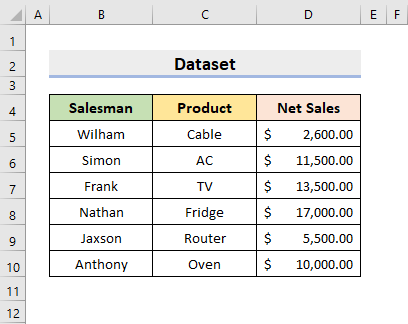
Read More- [Fixed!] Missing Row Numbers and Column Letters in Excel (ဖြေရှင်းချက် 3 ခု)
မှတ်ထားရမည့်အရာ
- A1 ကိုးကားမှုပုံစံ
Excel A1 ရည်ညွှန်းစတိုင်ကို အသုံးပြုသည် ပုံသေ။ ဤအကိုးအကားပုံစံသည် စာလုံးများတွင် အညွှန်းတပ်ထားသော ကော်လံနှင့် နံပါတ်များဖြင့် အတန်းအညွှန်းတပ်ခြင်းကို ကိုယ်စားပြုသည်။ ၎င်းတို့ကို အတန်းနှင့် ကော်လံ ခေါင်းစီးများဟု ခေါ်သည်။ ကော်လံအက္ခရာနှင့် အတန်းနံပါတ်ကို တစ်ခုပြီးတစ်ခု ရိုက်ထည့်ခြင်းဖြင့် ဆဲလ်တစ်ခုအား ရည်ညွှန်းနိုင်သည်။ ဥပမာအားဖြင့်၊ B5 ကော်လံ B နှင့် row 5 ၏လမ်းဆုံတွင် ဆဲလ်ကို ရည်ညွှန်းသည်။ ဆဲလ်အကွာအဝေးကိုလည်း ရည်ညွှန်းနိုင်သည်။ ထိုရည်ရွယ်ချက်အတွက်၊ ပထမပိုင်းတွင် အပိုင်းအခြား၏ ဘယ်ဘက်အပေါ်ထောင့်ရှိ ဆဲလ်ကိုးကားချက်ကို ရိုက်ထည့်ပါ။ ဆက်တိုက်၊ Colon ( : ) နှင့် အပိုင်းအခြားရှိ ညာဘက်အောက်ထောင့်ဆဲလ် ရည်ညွှန်းချက် ( B1:D5 ) ကို ရိုက်ထည့်ပါ။
- R1C1 ရည်ညွှန်းမှုပုံစံ
Excel စာရွက်၊ R1C1 ကိုးကားမှုပုံစံ တွင်လည်း အခြားသော ကိုးကားမှုပုံစံလည်း ရှိသေးသည်။ . ဤပုံစံတွင်၊ ကော်လံများနှင့် အတန်းများကို နံပါတ်များဖြင့် တံဆိပ်တပ်ထားသည်။ R1C1 ရည်ညွှန်းစတိုင်သည် မက်ခရိုတွင် အတန်းနှင့်ကော်လံနေရာများကို တွက်ချက်ရန် ကူညီပေးသည်။ ဤပုံစံတွင်၊ Excel သည် ဆဲလ်၏တည်နေရာကို “ R ” ဖြင့် နောက်တွင် အတန်းနံပါတ်တစ်ခုနှင့် နောက်မှဖော်ပြသည်။“ C ” နောက်တွင် ကော်လံနံပါတ်တစ်ခု။ ဥပမာအားဖြင့်၊ R8C9 ဆဲလ်သည် 8th အတန်းနှင့် 9th ကော်လံတွင် ရှိနေပါသည်။
နိဂုံး
ယခုမှစ၍ သင်၊ အထက်ဖော်ပြပါ အဆင့်များအတိုင်း Excel တွင် နံပါတ်များ ဖြစ်သည့် ကော်လံ နှင့် ကော်လံ များကို ပြုပြင်နိုင်ပါမည်။ ၎င်းတို့ကို ဆက်လက်အသုံးပြုပြီး သင့်တွင် လုပ်ဆောင်ရန် နောက်ထပ်နည်းလမ်းများရှိပါက ကျွန်ုပ်တို့အား အသိပေးပါ။ အောက်ဖော်ပြပါ မှတ်ချက်ကဏ္ဍတွင် သင့်တွင် မှတ်ချက်များ၊ အကြံပြုချက်များ သို့မဟုတ် မေးခွန်းများရှိပါက ချရေးရန် မမေ့ပါနှင့်။

